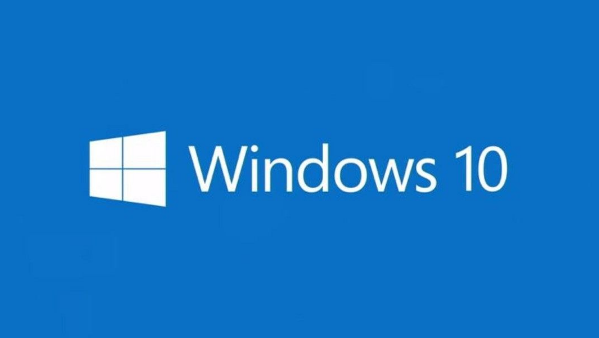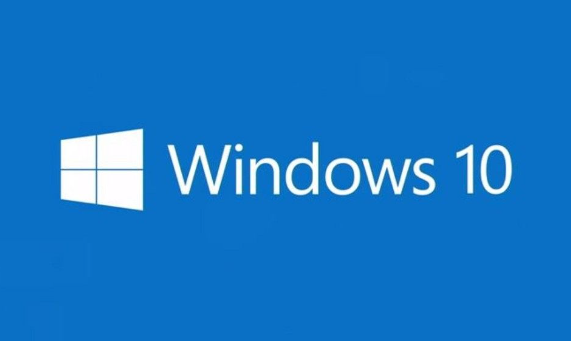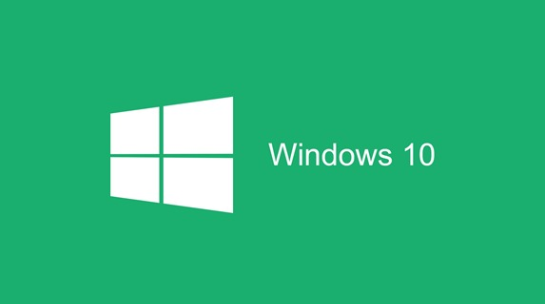win10打印机共享709报错怎么办
发布时间:2023-05-21 10:21:40来源:pi7手游网作者:匿名
win10打印机共享709报错原因有哪些?怎么解决win10打印机共享709报错的问题?共享打印机报错709怎么处理,碰到这个问题怎么处理,小编给大家带来的方法和一些技巧,有需要的用户快来试试小编的方法吧~
WIN10相关推荐:

win10打印机共享709报错怎么办

1、进入开始菜单。
2、打开设置
点击齿轮图标。
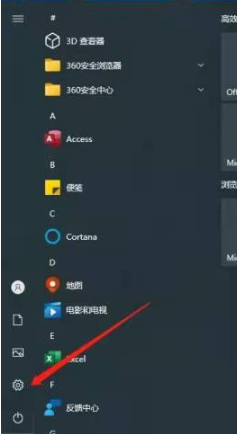
3、进入应用。
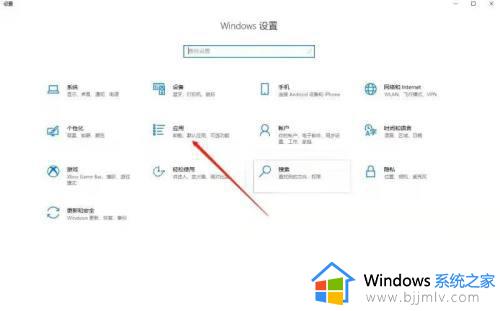
4、进入程序和功能,在右上方。
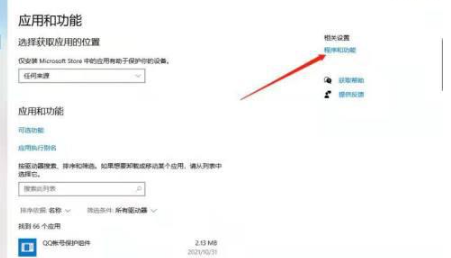
5、查看已安装的更新。
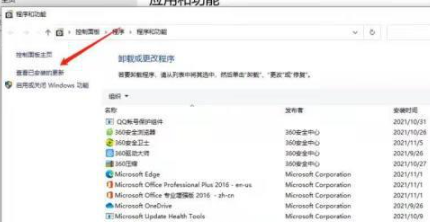
6、到KB5006670更新,卸载后重启电脑。
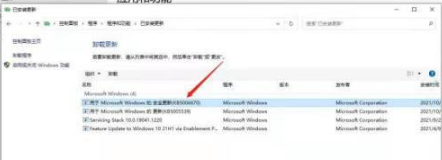
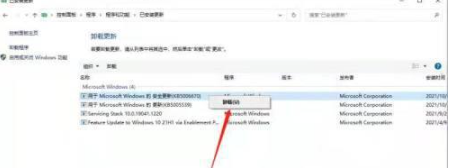
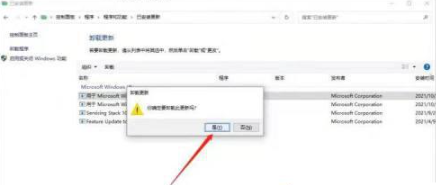
7、进入网络,双击共享打印机即可添加。
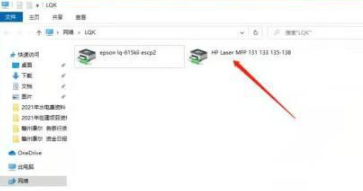
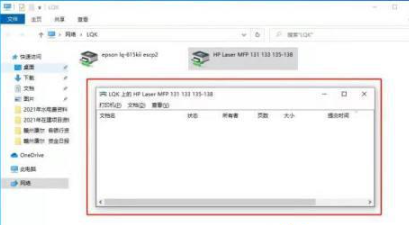
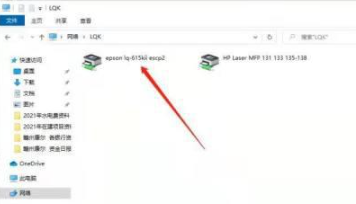
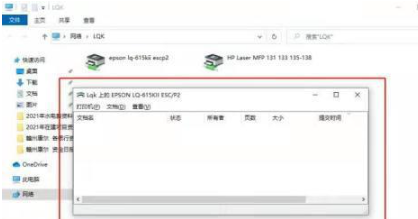
以上,文中的操作步骤大家都学会了吗?按照上述步骤,你也能轻松操作成功,更多操作教程,大家要继续关注我们哦,帮助你轻松获得操作技巧!
注:文中插图与内容无关,图片来自网络,如有侵权联系删除。
上一篇:win11待机就断网怎么办
下一篇:win10安全中心怎么彻底关闭
相关推荐
找不到合适的办公管理软件?专注于企业办公管理的软件有什么?员工与公司的关系是各个行业达成效益的很重要的因素,怎么及时的处理员工对公司的反馈呢?pi7小编来为大家推荐一些非常简便易用的办公管理软件app,这些软件的办公功能都十分齐全,能够满足大家的日常办公需求哟,需要的朋友可以来下载体验一下。
- 热门教程
- 最新教程
-
01

精品一卡二卡三卡四卡:打造独特体验 2024-10-29
-
02

今天高清视频在线观看,画质惊艳!网友:真的沉浸式体验! 2024-10-15
-
03

如何安全地找到免费b站在线观看人数在哪破解版? 2024-10-11
-
04

豆包怎样更换绑定的手机号 2024-10-10
-
05

微信怎么编辑发出去的图片 2024-09-29
-
06

vivo进水怎么处理最好 2024-09-29
-
07

Win11游戏闪退怎么解决 2024-09-23
-
08

腾讯视频设备怎么移除 2024-09-10
-
09

高德地图怎么自定义路线 2024-09-04
-
010

360浏览器按f12没有反应怎么办 2024-08-29